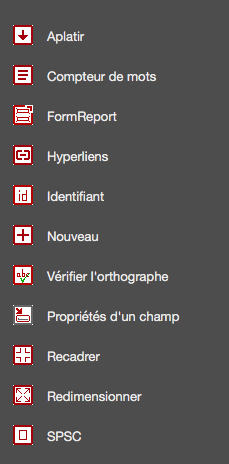- Ce sujet est vide.
-
Sujet
-
Bonjour à tous,
Je ne peux pas véritablement rogner les pdf avec Acrobat (dernière version 2020). Il existe bien dans les outils « Modifier pdf » et « Prépresse » la possibilité de rogner, mais ce n’est pas un véritable rognage. Il s’agit d’un masque réversible à tout moment.
Je récupère des pdf d’un imprimeur qui contiennent tous leurs traits de coupe et les débords d’éléments visuels. Comme je n’ai pas accès aux fichiers natifs Indesign ou XPress je dois « massicoter » numériquement toutes ces pages, c’est-à-dire réduire la taille réelle des fichiers PDF.
La seule solution bricolée que j’utilise est la boîte de dialogue « Imprimer » de Aperçu puis l’onglet “PDF/save as Adobe PDF” pour rogner véritablement les pdf au format sans les traits de coupe.
Acrobat ne me le permet plus de le faire depuis plus de 7 ans, car avant on pouvait le faire avec Acrobat.
Savez-vous s’il existe des modules pdf pour le faire ? ou peut-être que j’ai loupé une option sur Acrobat dernière version ?
merci pour vos retours.
- Vous devez être connecté pour répondre à ce sujet.